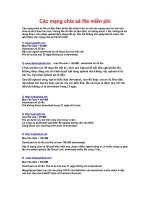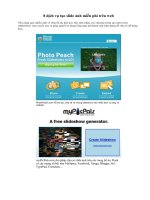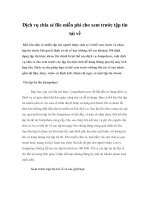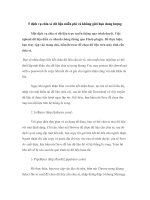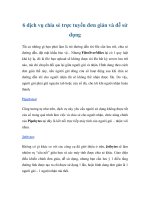Dịch vụ chia sẻ file miễn phí cho xem trước tập tin tải về docx
Bạn đang xem bản rút gọn của tài liệu. Xem và tải ngay bản đầy đủ của tài liệu tại đây (108.79 KB, 3 trang )
Dịch vụ chia sẻ file miễn phí cho xem trước tập tin
tải về
Khi cần chia sẻ nhiều tập tin, người được chia sẻ có thể xem trước và chọn
tập tin trước khi quyết định có tải về hay không, hỗ trợ khoảng 150 định
dạng tập tin khác nhau. Đó chính là lợi thế của dịch vụ Jumpshare, một dịch
vụ chia sẻ cho xem trước các tập tin một cách dễ dàng thông qua bộ máy tích
hợp sẵn. Dịch vụ cho phép bạn có thể xem trước những file tải về của mình
gồm tài liệu, nhạc, video và hình ảnh, thậm chí ngay cả một tập tin ebook.
Tải tập tin lên Jumpshare
Bạn truy cập vào địa chỉ http:// jumpshare.com/ để bắt đầu sử dụng dịch vụ.
Dịch vụ có giao diện khá đơn giản, sáng sủa và dễ sử dụng. Bạn có thể kéo thả tập
tin muốn chia sẻ vào cửa sổ trình duyệt hoặc sử dụng nút Select file to share để
khai báo đường dẫn đến tập tin muốn tải lên dịch vụ. Sau khi đã chọn xong các tập
tin, quá trình tải tập tin lên Jumpshare sẽ bắt đầu, và bạn sẽ nhận được liên kết đến
tập tin đó do Jumpshare cung cấp, hãy sao chép liên kết này và gửi cho người cần
chia sẻ, họ có thể tải về các tập tin ngay khi chúng đang trong quá trình tải lên.
Sau khi tập tin được tải lên hoàn tất, một hình ảnh thu nhỏ xuất hiện với thông tin
tên và dung lượng của tập tin đó. Khi muốn chia sẻ, bạn bấm vào nút chia sẻ qua
email hoặc mạng xã hội, hoặc sao chép liên kết để gửi cho người nhận. Lưu ý:
Jumpshare không hỗ trợ các tập tin lớn hơn 100 MB. Tất cả các tập tin tải lên sẽ
chỉ tồn tại trong thời gian 2 tuần nếu bạn không đăng ký một tài khoản (hoàn toàn
miễn phí).
Xem trước tập tin tải về và các giới hạn
Theo nhà cung cấp dịch vụ cho biết, Jumpshare hỗ trợ khả năng xem trước
đến khoảng 150 định dạng tập tin khác nhau mặc dù danh sách này chưa được
công bố. Thử nghiệm với các tập tin PDF, EPUB cũng như Mobi của Amazon, cả
3 đều có thể xem trước trên Jumpshare. Mặc dù giao diện hiển thị nội dung này
không đẹp, nhưng làm việc cũng khá hiệu quả, giúp bạn có thể kiểm tra một tập tin
trước khi quyết định có tải nó về hay không. Như đã nói ở trên, Jumpshare giới
hạn không cho phép tải các tập tin có dung lượng lớn hơn 100 MB. Nếu có một tài
khoản đăng ký trên dịch vụ, bạn có thể nhận được tổng dung lượng lưu trữ miễn
phí là 2 GB. Nếu không có tài khoản, bạn có thể tải lên bất kỳ tập tin nào mà
không cần đăng nhập, nhưng tập tin đó sẽ bị hủy mất sau 2 tuần.
Từ cửa sổ làm việc chính của FBP, bạn bấm vào nút Publish ở thanh công
cụ chính. Một danh sách sổ xuống với nhiều tùy chọn thành phẩm để đáp ứng
nhiều nhu cầu của người dùng, PBP cho bạn hàng loạt các tính năng như: Chuyển
thành phẩm lên trang web Publ.com (To Publ.com); Tải toàn bộ ebook qua giao
thức FTP lên server trang web của bạn (To FPT Server); Xuất bản dưới định dạng
phổ biến html để bạn có thể đọc được chúng ở mọi nơi bằng một trình duyệt bất
kỳ. Đặc biệt chương trình giới thiệu một tùy chọn rất tiện lợi để bạn đóng gói
ebook rồi lưu trữ, chia sẻ cho bạn bè, người thân mà không cần bất cứ một chương
trình hỗ trợ đọc ebook nào khác ở chức năng Offl ine Publications (for
CD/DVD/USB). Với tùy chọn này, bạn sẽ xác lập đường dẫn ebook ở Publication
Path. Chọn định dạng tương thích với hệ điều hành ở Format. Quyết định hình
thức ebook ở mục Publication format. Đặt tên cho thành phẩm ở File name. Bạn
cũng có thể thiết lập kích cỡ khi trình chiếu cho ebook ở Windows size. Sau cùng
bấm nút Start để ra lệnh thực thi.
Tạo ebook từ các file MS Office
Để thực hiện hiệu quả việc tạo ebook (ở những Project: Catalog, Magazine,
Document và Book), bạn nên chuyển những fi le ở các định dạng của MS Offi ce
(như ppt, doc ) sang pdf để từ đó chương trình tự động tiến trình nạp fi le vào dự
án. Trong quá trình cài đặt phần mềm, FBP đã tích hợp sẵn một máy in ảo vào hệ
điều hành. Bạn sẽ tận dụng máy in này để chuyển tất cả những văn bản ở các định
dạng trên sang pdf. Từ một fi le bất kỳ, bạn bấm tổ hợp Ctrl+P. Lập tức cửa sổ
Print hiện lên. Tại đây, bạn chọn máy in có tên FlippingBook Printer ở mục Name,
khung Printer. Tiếp đó bạn chọn All ở mục Page range (chọn in tất cả các trang ở
fi le đang mở). Các mục khác bạn có thể giữ như mặc định. Sau cùng bấm OK để
FBP “in” chúng thành định dạng pdf. Cuối quá trình “in”, các fi le PDF vừa tạo sẽ
được nạp vào FBP và mở ra ở một dự án mới. Đến đây thì các bạn sẽ thực hiện
thiết kế ebook với các thao tác, công đoạn như phần trên bài viết vừa đề cập.